Ngoài phiên bản Zalo trên điện thoại thì Zalo trên máy tính cũng rất thông dụng – tiện lợi cho người dùng làm việc thông qua ứng dụng này. Zalo cho phép người dùng nhắn tin, gọi điện, video call, gửi tài liệu nhanh chóng và miễn phí; tính bảo mật tương đối cao.
Tuy nhiên nhiều người dùng máy tính gặp phải trường hợp không mở được hoặc không đăng nhập được Zalo và họ không biết xử lý thế nào? Theo dõi bài viết này của Incare để biết cách khắc phục chỉ với các thao tác đơn giản.

Nguyên Nhân Không Vào Được Zalo Trên Máy Tính
1. Lỗi từ hệ thống Zalo
Lỗi hệ thống Zalo là một trong những nguyên nhân phổ biến làm người dùng không truy cập, không đăng nhập được ứng dụng trên máy tính. Nếu gặp lỗi này, bạn sẽ được phía quản lý Zalo gửi thông báo và sau đó bị out ra khỏi ứng dụng.
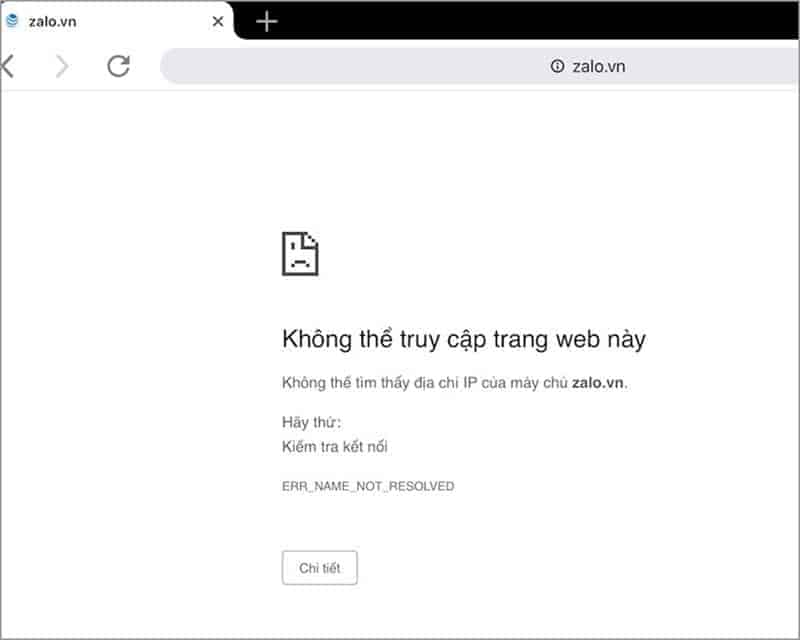
Bài viết đề xuất: Mẹo Sửa Lỗi Máy Tính Không Mở Được Phần Mềm, Ứng Dụng
2. Zalo không tương thích với máy tính, hệ điều hành
Trường hợp ứng dụng Zalo không tương thích với máy tính hoặc hệ điều hành cũng gây ra lỗi này. Bạn nên tải phiên bản Zalo cung cấp trên website của ứng dụng, đảm bảo tải bản mới nhất và không bị lỗi.
Nếu sử dụng phiên bản Zalo được chia sẻ trên các trang khác thì dễ gặp trường hợp:
- Phiên bản Zalo cũ, dễ bị lỗi.
- Có thể bị gắn mã độc hại, làm máy nhiễm virus, nguy cơ bị chiếm dụng thông tin và máy hoạt động chậm hơn.
3. Phần cứng máy tính đã lỗi thời
Một nguyên nhân ít ai để ý tới đó là phần cứng của máy tính đã bị lỗi thời, không đáp ứng được nhu cầu dùng Zalo.
Hoặc có thể máy tính mở nhiều tác vụ nặng cùng lúc làm hệ thống quá tải, khi đó ứng dụng Zalo không thể dùng tài nguyên máy để hoạt động.
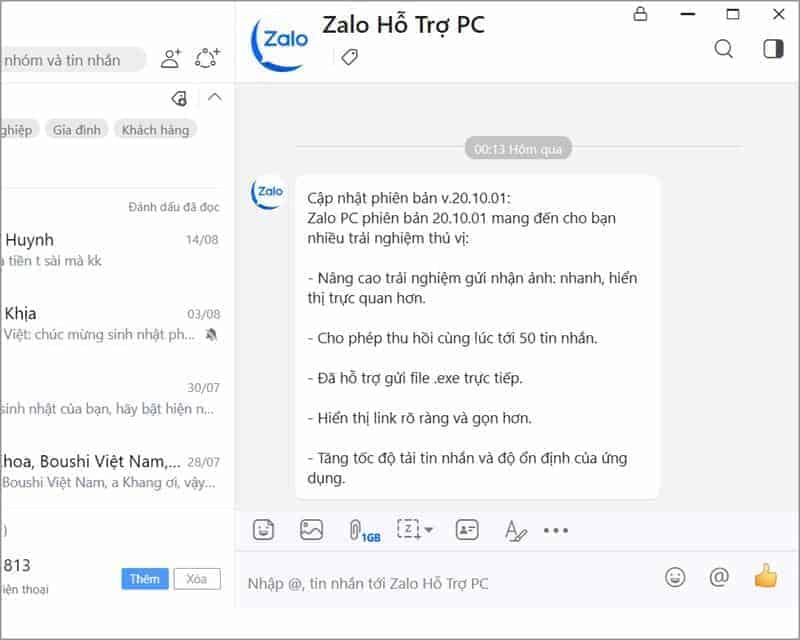
4. Kết nối mạng có vấn đề
Ngoài nguyên nhân từ hệ thống Zalo, từ máy tính thì việc không truy cập được ứng dụng Zalo trên thiết bị này có thể do kết nối mạng (không ổn định, không kết nối được).
Bài viết xem nhiều: Cách Sửa Lỗi Phím Print Screen Không Hoạt Động
Phòng Tránh, Xử Lý Lỗi Không Mở, Không Đăng Nhập Được Zalo Trên Máy Tính
1. Đợi phía phát hành xử lý lỗi hệ thống
Với lỗi từ hệ thống Zalo, nhà phát hành sẽ tiến hành xử lý trong thời gian ngắn. Vì vậy bạn hãy đợi đội ngũ phát triển Zalo rà soát, giải quyết lỗi để tiếp tục dùng ứng dụng.
2. Cài đặt lại ứng dụng Zalo trên máy tính
Khi không truy cập được ứng dụng Zalo ở máy tính, bạn thử khởi động lại máy và truy cập lần nữa. Nếu vấn đề chưa được khắc phục thì bạn có thể gỡ và cài đặt lại ứng dụng Zalo.
Cách thực hiện:
- Bước 1: Menu Start > Control Panel
- Bước 2: Chọn mục Uninstall a program > tìm ứng dụng Zalo rồi nhấp đúp chuột trái > OK.
- Bước 3: Khởi động lại máy tính để gỡ Zalo.
- Bước 4: Tải Zalo tại zalo.me.
- Bước 5: Mở file vừa tải để cài đặt
- Bước 6: Chọn ngôn ngữ > OK.
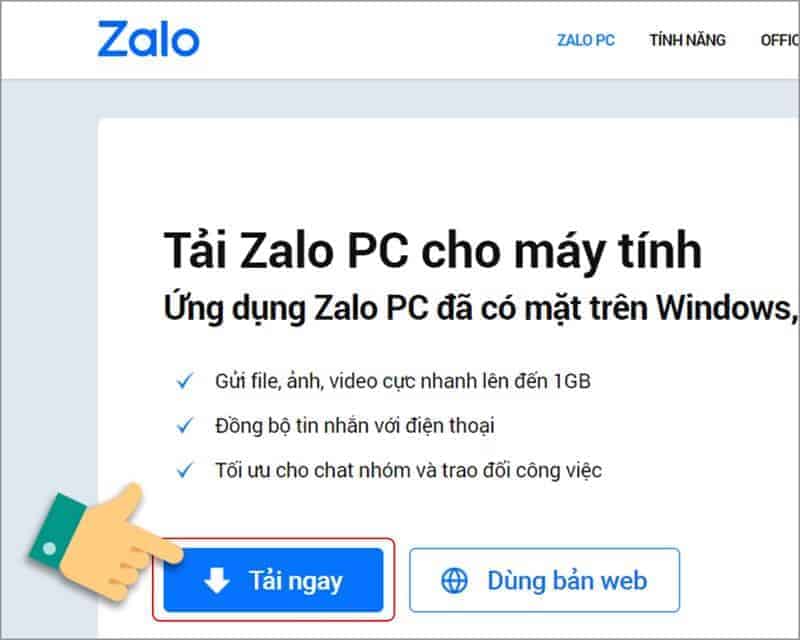
3. Cập nhật phiên bản Zalo mới nhất
Bạn nên thường xuyên kiểm tra, cập nhật các phiên bản mới nhất cho Zalo trên máy tính, vừa dùng được nhiều tính năng hữu ích vừa tránh tình trạng lỗi ứng dụng.
Cách thực hiện:
- Bước 1: Đăng nhập tài khoản Zalo ở máy tính.
- Bước 2: Chọn biểu tượng răng cưa tại góc dưới bên trái của giao diện.
- Bước 3: Chọn giới thiệu > truy cập link ở phần Tải Zalo PC để cập nhật phiên bản mới nhất > Save.
4. Kiểm tra kết nối mạng
Để chắc chắn mạng internet hoạt động ổn định, không ảnh hưởng đến việc truy cập Zalo trên máy tính thì bạn nên kiểm tra lại kết nối mạng. Thực hiện bằng cách ngắt kết nối rồi kết nối lại, sau đó thử truy cập vào tài khoản Zalo máy tính.
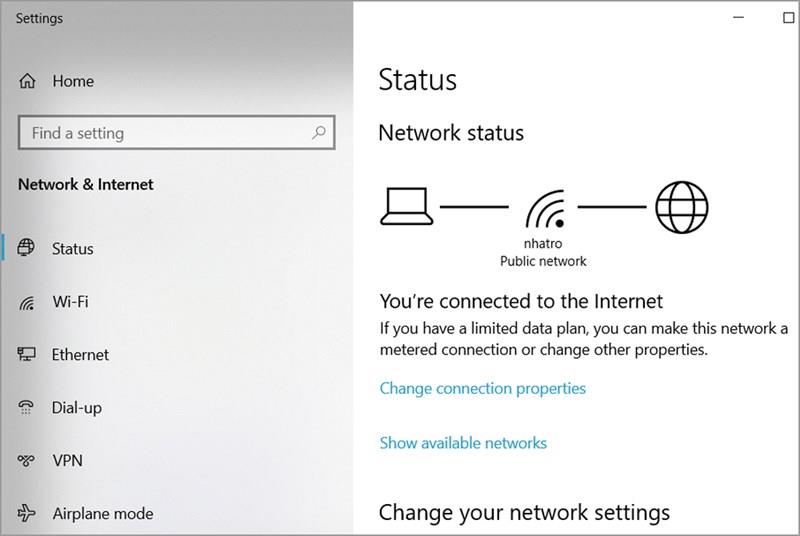
5. Sử dụng Zalo phiên bản web
Trường hợp tạm thời chưa truy cập được ứng dụng Zalo, bạn có thể dùng Zalo phiên bản web. Bạn vào trang web zalo rồi đăng nhập và dùng, tuy nhiên phiên bản Zalo trên web vẫn bị giới hạn một số chức năng hơn so với ứng dụng trên máy tính.
Như vậy Incare đã hướng dẫn bạn cách xác định nguyên nhân, cách giải quyết tình trạng không mở được, không đăng nhập được Zalo trên máy tính. Hy vọng bài viết sẽ giúp bạn thuận lợi hơn trong quá trình sử dụng ứng dụng Zalo ở máy tính.
Nếu còn vấn đề nào thắc mắc, liên hệ Incare qua điện thoại (028) 62.75.75.83 – 0906 73 75 83 – 0937 27 22 77 để được hỗ trợ nhanh chóng. (Tham khảo dịch vụ sửa chữa – cài đặt máy tính tận nơi ở HCM nhanh chóng, uy tín, giá tốt nhất).
*** Ngoài ra, bạn có thể tham khảo thông tin liên quan khác như:
Quý khách có nhu cầu tư vấn và báo giá các linh kiện máy tính – laptop Incare, hãy liên hệ ngay hotline:0937 27 22 77 nhé!
 INCARE Dịch Vụ Chăm Sóc Máy Tính, Máy In Tận Nơi
INCARE Dịch Vụ Chăm Sóc Máy Tính, Máy In Tận Nơi






